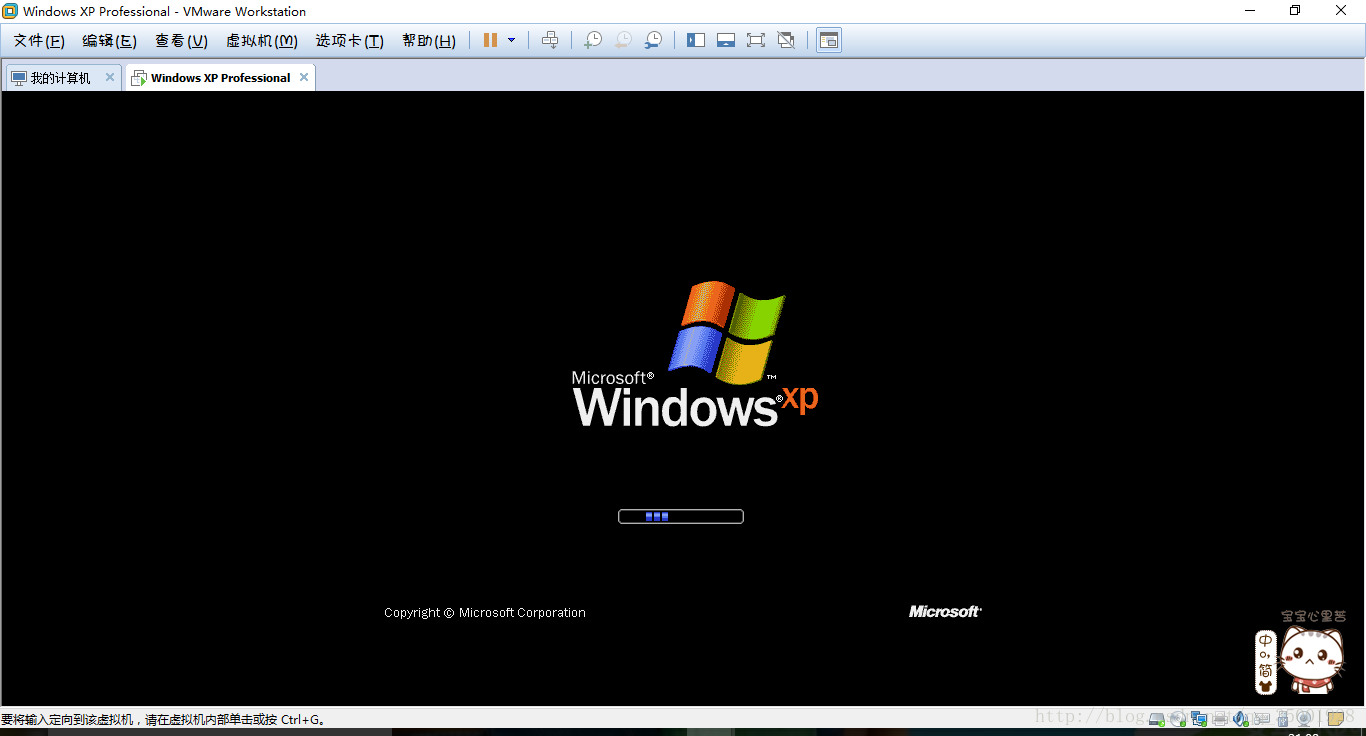從無到有 win10建window xp虛擬機器之總結
因安裝虛擬機器的過程出現一些問題,故將正確步驟記錄下來。
準備材料:
- VMware Workstation ,下載地址:http://rj.baidu.com/soft/detail/13808.html?ald
- window xp iso映象檔案,連結:https://pan.baidu.com/s/1eStTCMu 密碼:7y26
具體操作步驟:
- 1.安裝VMware Workstation、
這個就不詳細說明了,一直下一步就行。
- 2.安裝虛擬機器
步驟也很簡單,勾選自定義(高階)(C)。下一步,
選擇硬體相容性(H):Workstation 14.x 。下一步,
勾選安裝程式光碟映象檔案,選擇到下載好的映象檔案iso位置 。下一步,
勾選Microsoft Windows(W),選擇版本:Windows Xp Professional。下一步,
虛擬機器名稱(V):此處可自定義(這只是在VMware軟體裡顯示的名稱罷了),位置(L):寫一個預留空間較大的盤即可。下一步,
推薦處理器數量(P):1,每個處理器的核心數量(C):2。(PS:因為這個虛擬機器我是為了拿來做不同系統下的相容性開發,所以要求不高)下一步,
推薦此虛擬機器的記憶體(M):1024MB。下一步,
勾選使用網路地址轉換(NAT)(E)。下一步,
預設勾選BusLogic(U)。下一步,
預設勾選IDE(I)。下一步,
勾選建立新虛擬磁碟(V)。下一步,
最大磁碟大小(GB)(S):40.0GB,XP推薦40GB即可。勾選將虛擬磁碟拆分成多個檔案(M)。下一步,
預設磁碟檔案為Window XP Professional.vmdk即可。下一步,
點選完成。
到這裡,在VM中建立虛擬機器就完成了,下面開始配置系統。
-3.在VM中配置xp系統
首先,要確定是否將Intel VT-x開啟(如果未開啟,在虛擬機器開啟將報錯)。開啟方式,進入bios系統,Configuration–>Intel Virtualization Technology,將disable改為enable,儲存設定即可。(不同的電腦,bios系統也不同,方法並不適用全部電腦)
其次,要重置Winsock目錄,以管理員身份執行命令列,輸入“netsh winsock reset”,重啟電腦。
最後,等重啟電腦之後,執行虛擬機器安裝xp系統即可。